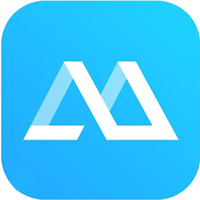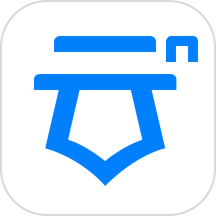1.89MB / 2025-06-30
premiere软件在编辑视频的时候,是可以直接统一更改字幕属性的。那么,具体应该如何操作呢?这里为大家带来关于统一更改字幕属性的操作步骤分享,快一起来看看吧!
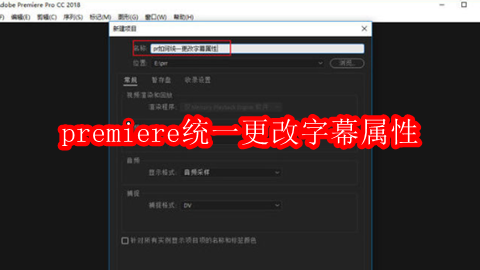
1、打开pr软件,【 新建项目 】。
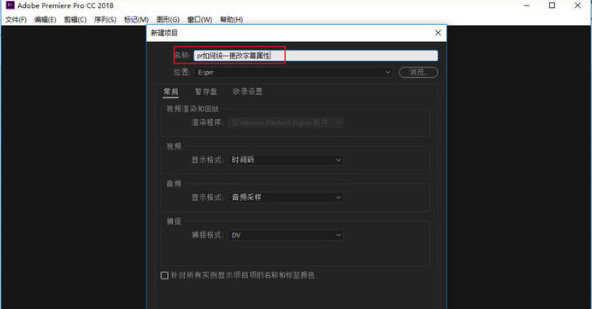
2、先导入字幕文件,或者新建几个字幕都是可以的。
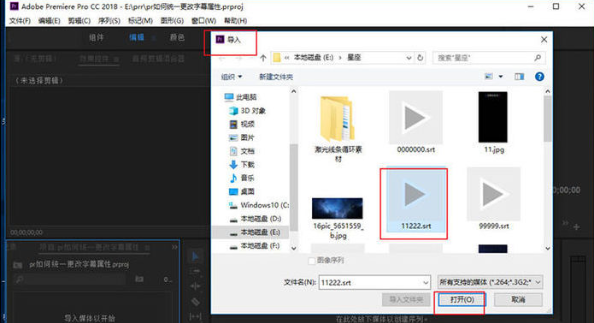
3、双击打开字幕文件。
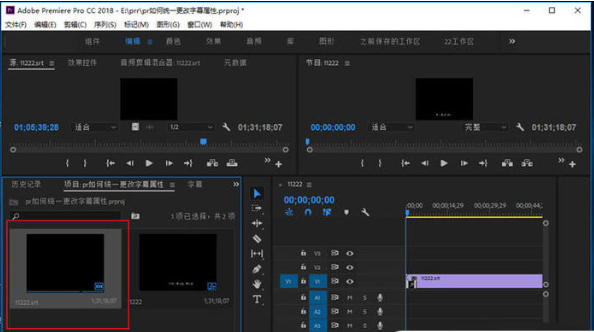
4、在字幕的列表, 任意右击鼠标,弹出【全选】选项 ,选择它。

5、全选之后,就可 以更改上边的字幕属性 了,而且是统一变化的。
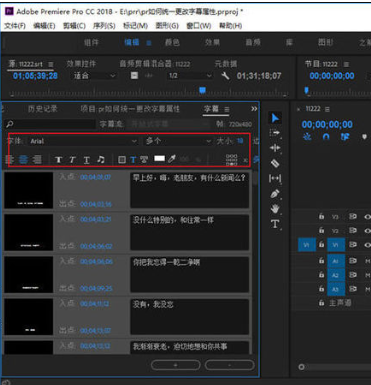
6、为了大家看的更明白,这里更改字体属性为红色, 可以看到字幕列表左侧的预览窗口,字体都变成了红色 ,同理,其他属性直接操作也会统一更改。
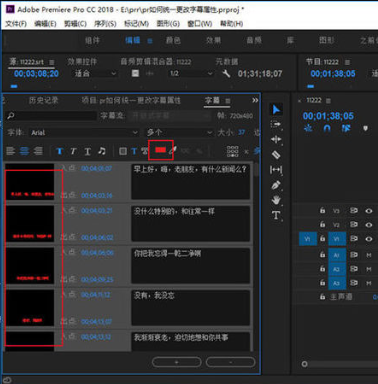
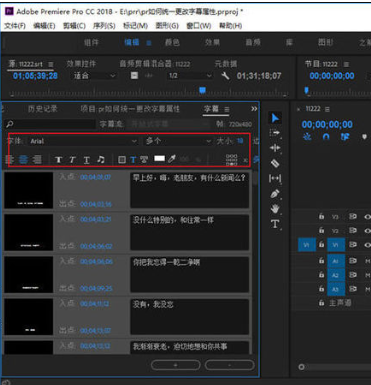
1.89MB / 2025-06-30
115.66MB / 2025-06-30
81.67MB / 2025-06-30
63.60MB / 2025-06-30
0.52MB / 2025-06-30
34.73MB / 2025-06-30
84.55MB / 2025-06-30
248.80MB / 2025-06-27
974.79MB / 2025-06-04
63.90MB / 2025-04-27
11.45MB / 2024-12-28
1.90MB / 2024-11-06
210.99MB / 2025-06-09
京ICP备14006952号-1 京B2-20201630 京网文(2019)3652-335号 沪公网安备 31011202006753号违法和不良信息举报/未成年人举报:legal@3dmgame.com
CopyRight©2003-2018 违法和不良信息举报(021-54473036) All Right Reserved